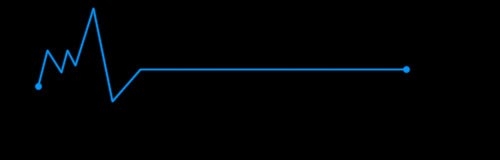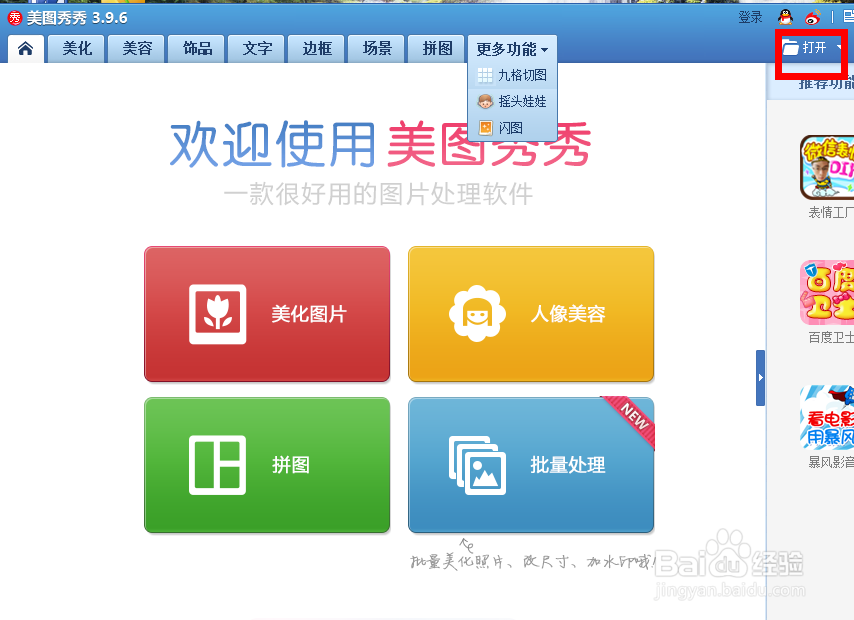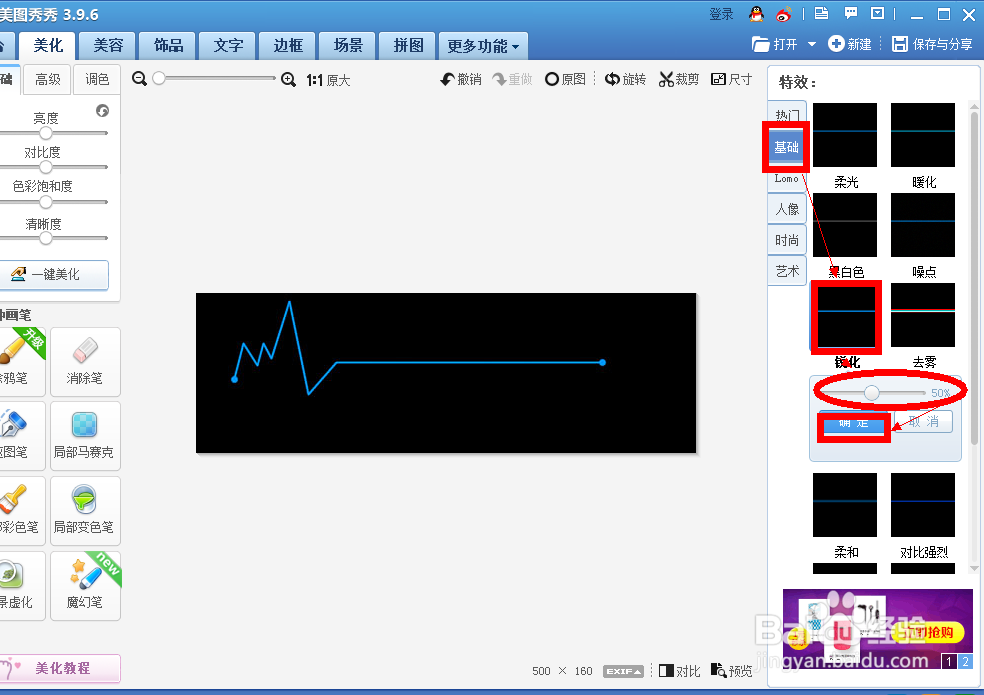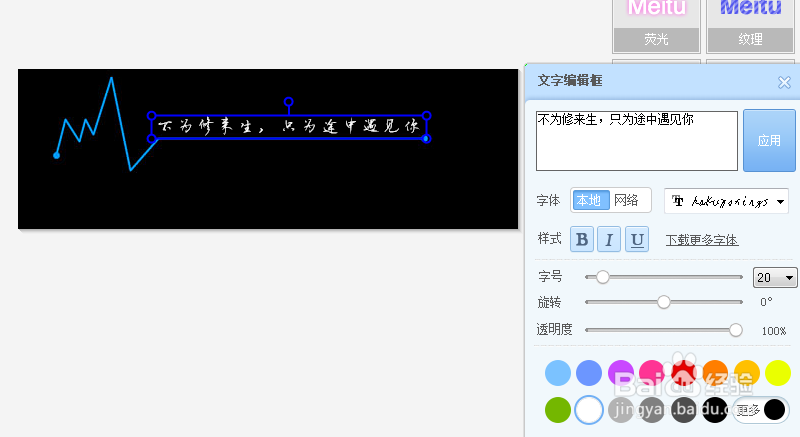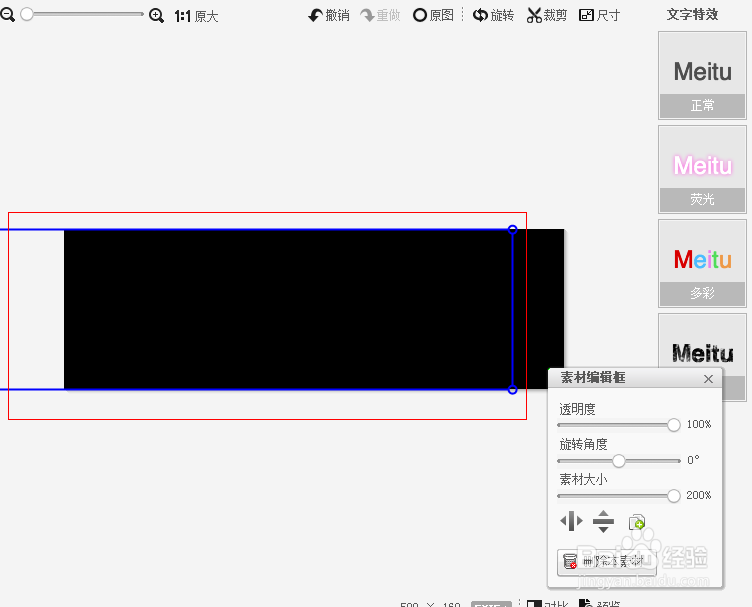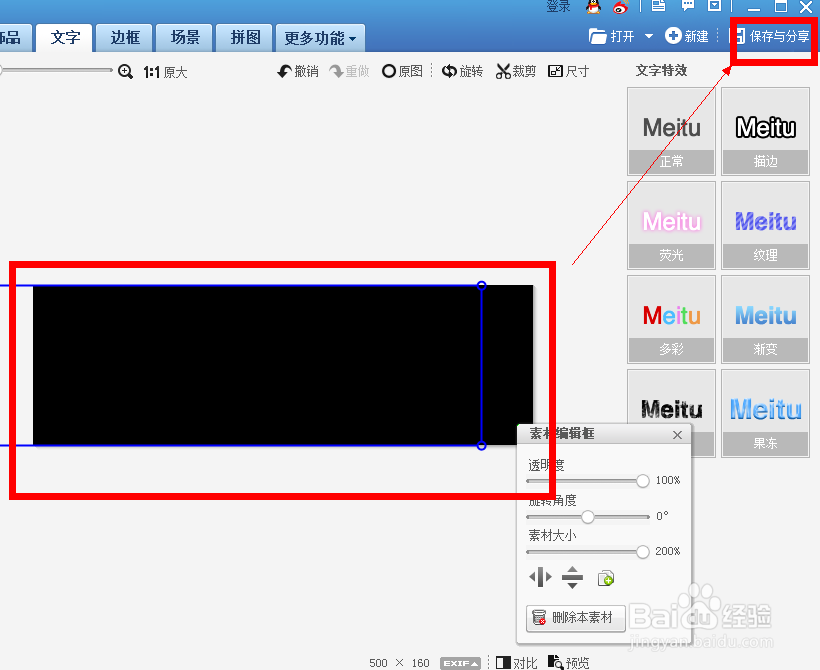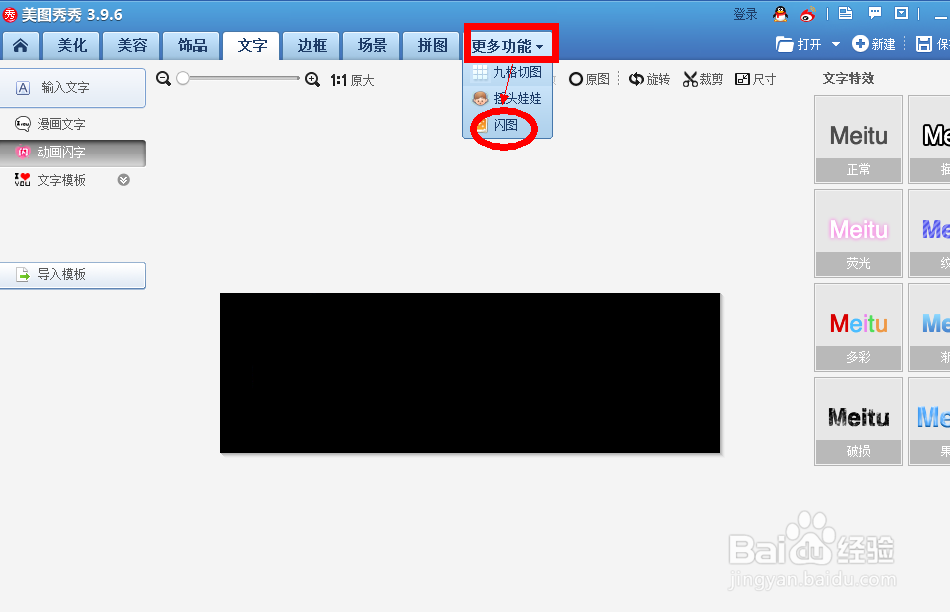【美图秀秀】心电图流光签的制作
1、首先将这两个素材保存在你的电脑里。第一张是心电图素材,第二张是中间透明素材。
2、双击美图秀秀图标,点击右上角“打开”。
3、点打开导入素材心电图后,点基础→锐化→50%→确定。
4、点击 文字→输入文字,就会弹出文字编辑框。
5、在文本编辑框里输入文字,选择字体,选择字体、字号、颜色等。
6、调好后在字体上点右键→全部合并,如图
7、点右键,出现“插入一张图片”,点击导入中间透明素材,调整大小盖住字体,向左移动,如图,点击右上角保存。
8、将素材开始从左到右移动,每移动一次就保存一次图片。
9、直到移动到全部盖住透明处的字体,十帧左右。这里我用了15帧。
10、点击“更多功能”,选择闪图。
11、选择自定义闪图,把保存的图片按顺序全部添加到里面。调整速度,保存。
12、心电图签名档制作完成了,如图
声明:本网站引用、摘录或转载内容仅供网站访问者交流或参考,不代表本站立场,如存在版权或非法内容,请联系站长删除,联系邮箱:site.kefu@qq.com。
阅读量:51
阅读量:55
阅读量:67
阅读量:90
阅读量:82